
Der er ikke noget problem i slet alt, hvad du ser i browseren på din Android-telefon i dag, og det er noget, som mange Android-brugere gerne vil vide. I denne tutorial lærer du metoderne til at gøre det i forskellige webbrowsere, de mest brugte til mobile enheder. Sådan kan du slette alt, hvad du ser i din browser og ikke efterlade noget spor for andre, som kan snuse efter, hvad du har været ude for.
Og selvfølgelig vil du ikke kun lære, hvordan du sletter disse data, du vil også være i stand til at lære andre tips til, hvordan du browser uden at efterlade spor på Android, for et noget mere gennemsigtigt cyberliv og gøre det mere respektabelt dit privatliv og anonymitet.
Ryd alt, der er set i dag i browseren
Der er mange browsere til Android, og Google Chrome er fortsat den mest fremtrædende. Vi er også nysgerrige efter at rydde browserhistorikken for andre Android-browsere i går. Du kan finde ud af, hvordan du sletter browserhistorik i forskellige browsere på Android her. at vide hvordan slette historikken for hver browserUanset hvilken browser du bruger på din Android-telefon eller -tablet, skal du følge disse trin.
I dag har vi forsøgt at rydde browserdata i fire af de mest populære mobilbrowsere: Chrome, Edge, Firefox og Brave. Hvis du bruger nogen eller alle af dem på din telefon eller tablet, kan du følge de specifikke trin, du skal tage for at slette de sidste 24 timers browserhistorik. Hver procedure er ret enkel, så alle kan gøre det. Selvom du bruger en baseret på dem, ville de samme trin også fungere, da proceduren er ret ens.
Ryd historik i Google Chrome
Da det er standardbrowseren på Android-telefoner og -tablets, Google Chrome det er stadig det mest populære i operativsystemet. Det er afgørende at rydde de sidste 24 timers browserhistorik. Du har muligvis brugt denne browser, mens du gennemser bestemte sider, som du ikke ønsker, at andre skal se, eller du vil bare forbedre dit privatliv. Nå, hvis du ikke er bekendt med proceduren, kan du følge disse enkle trin, som vi forklarer:
- Den første ting er at åbne Google Chrome-webbrowseren på din mobile enhed.
- Så skal du trykke på de tre punkter, der vises i øverste højre hjørne af denne app.
- Gå nu ind i menuen i Historik-indstillingen.
- Den næste ting er at klikke på Ryd browserdata.
- Vælg nedenfor, hvad du vil slette data fra og sidste 24 timer.
- Det næste du vil se er en oversigt over hvad der skal slettes, du kan vælge hvad du vil slette og hvad ikke.
- Når du er færdig, skal du trykke på knappen Ryd data, vente på, at proceduren er fuldført, og du vil være klar.
Processen er enkel, som du kan se, og vi kan gøre det både på vores telefon og på vores tablet. Det giver os mulighed for at slette de sidste 24 timers browsing i Google Chrome til Android.
Ryd historik i Microsoft Edge

Microsoft Edge bliver mere og mere populær blandt Android-brugere takket være dens Chromium-baserede kompatibilitet med Google Chrome, og fordi Microsoft har formået at slippe af med Internet Explorer, som ikke var særlig kendt. Derudover bliver denne browser løbende opdateret med adskillige nye funktioner, hvilket er medvirkende til, at den begynder at blive tolereret af brugerfællesskabet. Fordi det er baseret på Chromium, er det det samme som Chrome at fjerne alt, hvad du ser i dag, så det er enkelt. Hvis vi vil slette browserhistorikken i Microsoft Edge til Android, skal vi følge disse trin:
- Åbn Microsoft Edge på din Android-mobilenhed.
- Klik på de tre vandrette prikker, der vises nederst i midten (i dette tilfælde).
- Få derefter adgang til indstillingen kaldet Historie.
- Klik derefter på skraldespanden, der vises øverst til højre.
- I menuen Tidsinterval kan du vælge Sidste 24 timer fra rullemenuen.
- Det giver dig også mulighed for at vælge, hvad du vil beholde og slette, hvis du har brug for det.
- Opsummeringen af, hvad der skal slettes, vises. Tryk på Slet, og vent på, at det er færdigt.
Ryd historik i Mozilla Firefox
Mozilla Firefox Det er en af de mest populære og downloadede browsere til Android, især for dem, der ønsker at flytte væk fra Chrome og vil have noget, der respekterer deres privatliv mere og ikke er så påtrængende. I modsætning til de andre browsere nævnt ovenfor, som er baseret på Chromium, er denne ikke. Det betyder, at vi ikke kan slette den browserhistorik, vi har set i de sidste 24 timer fra Mozillas Firefox ved hjælp af lidt forskellige trin. Så for at slette browserhistorik på din mobilenhed skal du følge disse trin:
- Åbn Firefox-webbrowseren.
- Klik på de tre prikker, der vises i bunden af webbrowseren.
- Gå til Historik i rullemenuen, der vises.
- Derefter vises de sider, du for nylig har besøgt. For at slette de sider, du ikke ønsker, skal du klikke på det X, der vises til højre for hver af posterne.
- På denne måde vil du eliminere det, du ikke ønsker skal vises. Der er dog mulighed for at konfigurere din Firefox, så den ikke gemmer sådanne data eller sletter dem, hver gang du lukker webbrowseren.
Ryd historie i Brave
Med hensyn til privatlivets fred, Modig den ligner Chrome og Edge, som begge er bygget oven på Chromium-motoren. Denne browser er elsket for sit privatliv, såvel som sin egen indbyggede annonceblokering, for eksempel. Denne browser er baseret på Chromium og har flere ligheder med tidligere browsere. Hvis du vil slette alle de data, du har set i dag på Brave til Android, skal du følge disse trin:
- Åbn Brave-appen på din Android-mobilenhed.
- Åbn menuen ved at klikke på de tre lodrette prikker, der vises i nederste højre hjørne af appen.
- Klik på Historik for at åbne denne menu.
- Indeni vil du se muligheden Ryd browserdata, som du skal vælge.
- I menuen Ryd data skal du trykke på Sidste 24 timer eller den periode, du ønsker.
- En oversigt vil blive vist på skærmen med de data, der skal slettes. Tryk på Slet og sletningsprocessen begynder.
Disse trin viste, hvordan du nemt kan slette historik i de fire mest populære webbrowsere blandt Android-brugere. Det ideelle er dog ikke at slette hver dag, men at vide, hvordan du kan browse mere sikkert og anonymt og respektere dit privatliv mere, som Vi rådgiver dig i næste afsnit.
Gennemse sporløst på Android
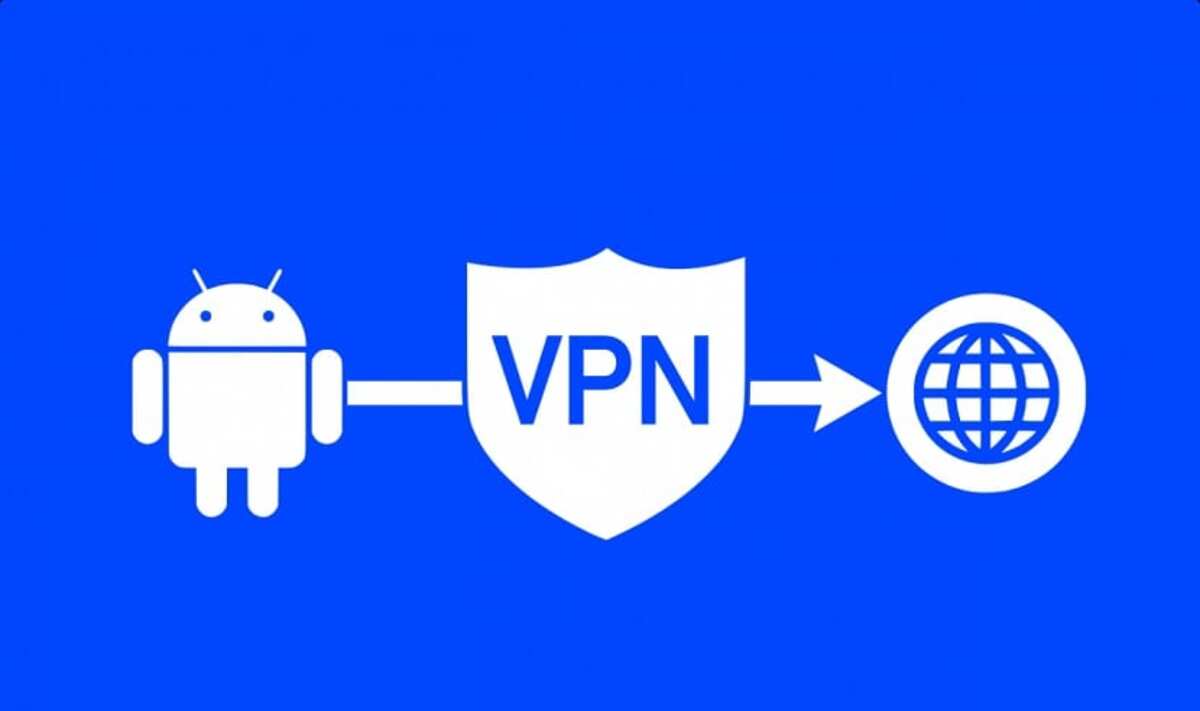
nogle tips til at navigere mere sikkert i enhver Android-webbrowser er:
- Brug altid privat- eller inkognitotilstanden i din webbrowser.
- Brug tid på at konfigurere de sikkerheds- og privatlivsindstillinger, som din valgte webbrowser har.
- Brug annonceblokkere, enten funktionen indbygget i selve browseren, hvis den har en, eller en selvstændig blokering.
- Hav ikke GMAIL- eller Hotmail-kontoen åben i din browser, da det er en måde at blive identificeret på.
- Brug en VPN, så dataene er krypteret, og du kan browse med en anden IP end din rigtige, samt skjule dine browserdata fra internetudbyderen.

